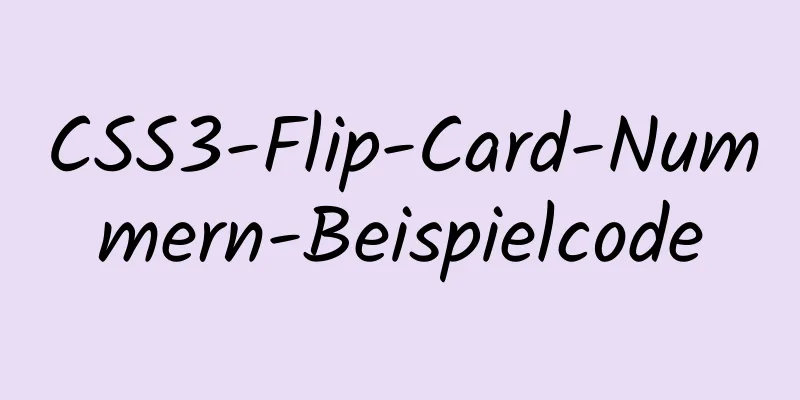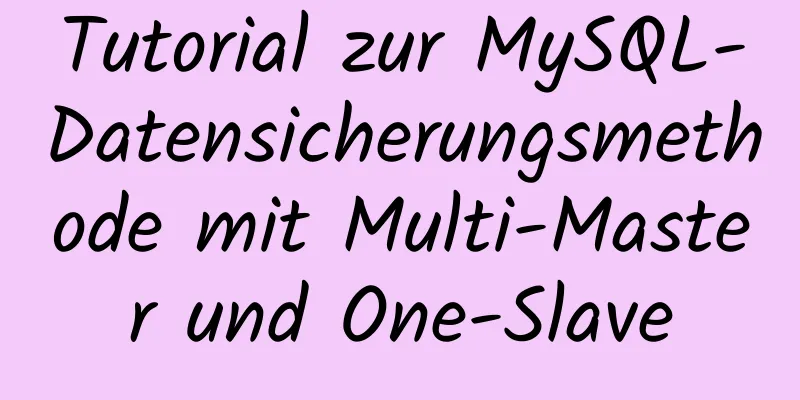Ein Beispiel für die schnelle Bereitstellung von Webanwendungen mit Tomcat in Docker
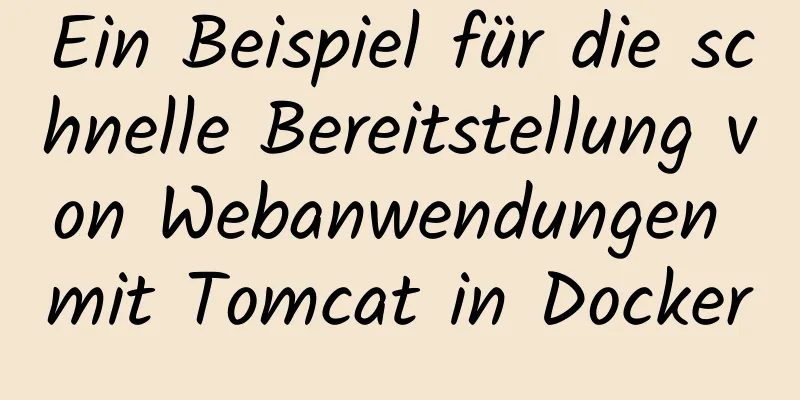
|
Nachdem wir die grundlegenden Vorgänge von Docker kennengelernt haben, können wir versuchen, einige grundlegende Anwendungen in unserem Container bereitzustellen. In diesem Artikel sprechen wir darüber, wie man schnell eine Webanwendung in Docker bereitstellt. Zunächst muss Docker auf dem Computer installiert sein. Wenn es nicht installiert ist, verwenden Sie den Befehl yum install -y docker, um es zu installieren. yum install -y Docker Da wir eine Webanwendung bereitstellen, ist Tomcat natürlich unverzichtbar, daher sollten wir zuerst das Tomcat-Image abrufen. Der Befehl lautet wie folgt Docker zieht Tomcat Dieses Bild ist etwas groß, daher können Sie es vorab abrufen, um Zeit zu sparen. Als nächstes verwenden wir das Tomcat-Image, um einen Container zu starten docker run -it --name webdemo -p 80:8080 tomcat /bin/bash Hier starten wir einen interaktiven Container namens webdemo. -p 80:8080 bedeutet, dass Port 8080 des Containers dem Port 80 des Hosts zugeordnet wird. Auf diese Weise können wir auf den Containerdienst zugreifen, indem wir auf Port 80 des Hosts zugreifen.
Nachdem der Container erstellt wurde, betreten wir den Container und können dann einen Blick auf die interne Dateistruktur werfen. Dort befindet sich eine Webapps-Datei. Wir müssen unsere Webanwendung nur im Format eines War-Pakets speichern und dann in diese Datei kopieren. Weil Tomcat das War-Paket automatisch für uns dekomprimiert und bereitstellt. Wie kopiere ich Dateien vom Host in den Container? Da sich mein bisheriges Terminal im Container befand, habe ich hier ein zweites Terminal zum Betrieb eröffnet. Ich habe meine War-Paketdatei im Verzeichnis /mnt/ abgelegt.
Vom Host in den Container kopieren Vom Container zum Host kopieren Der Befehl, den wir hier verwenden, ist: docker cp /mnt/webdemo.war a2f2091a661fa51e02c0be54f252fc46fc604932526b17038ccc267affcef12c:/usr/local/tomcat/webapps Die lange Zeichenfolge ist die Container-ID. Überprüfen Sie sie selbst. Der Pfad dahinter ist der interne Pfad des Containers. Wenn du den wirklich nicht verstehst, kannst du ihn kopieren. Dabei bitte beachten: Nach dem Doppelpunkt kommt kein Leerzeichen. Ich hatte davor ein Leerzeichen und konnte es nicht kopieren. Der nächste Schritt besteht darin, Tomcat zu starten. Das War-Paket wurde in den Container importiert. Jetzt können wir zum ersten Terminal gehen, um es zu überprüfen.
Sie können sehen, dass das Kriegspaket importiert wurde. Allerdings ist der Tomcat-Dienst zu diesem Zeitpunkt noch nicht gestartet. Starten wir den Tomcat-Dienst und lassen uns von Tomcat beim Dekomprimieren und Bereitstellen des War-Pakets unterstützen.
Hier gehen wir in das Bin-Verzeichnis und führen die Datei catalina.sh im Verzeichnis aus, damit Tomcat ausgeführt wird und Tomcat im Frontend ausgeführt wird, weshalb ich das zweite Terminal geöffnet habe. Schließlich können wir den Effekt im Browser betrachten:
Diese Seite dient nur zu Demonstrationszwecken. Sie können sie also ausprobieren, wenn Sie andere kleine Anwendungen haben! Das Obige ist der vollständige Inhalt dieses Artikels. Ich hoffe, er wird für jedermanns Studium hilfreich sein. Ich hoffe auch, dass jeder 123WORDPRESS.COM unterstützen wird. Das könnte Sie auch interessieren:
|
>>: Detaillierte Erläuterung des MySQL Master-Slave-Replikationsprozesses
Artikel empfehlen
Über Generika der C++ TpeScript-Reihe
Inhaltsverzeichnis 1. Vorlage 2. Generika 3. Gene...
Ubuntu-Grundlagen-Tutorial: apt-get-Befehl
Vorwort Der Befehl apt-get ist ein Paketverwaltun...
So aktualisieren Sie https unter Nginx
Kaufzertifikat Sie können es beim Cloud Shield Ce...
Grafisches Tutorial zur Installation und Konfiguration von MySQL 8.0.21
Notieren Sie die Installations- und Konfiguration...
So konfigurieren Sie inländische Quellen in CentOS8 yum/dnf
CentOS 8 hat das Installationsprogramm für Softwa...
Lösung zum Anwenden von CSS3-Transformationen auf Hintergrundbilder
CSS-Transformationen sind zwar cool, wurden aber ...
Detaillierte Erläuterung der MySQL-Benutzerrechteverwaltung
Inhaltsverzeichnis Vorwort: 1. Einführung in die ...
6 ungewöhnliche HTML-Tags
Zuerst: <abbr> oder <acronym> Diese be...
Implementierungscode für die Dateimontage von DockerToolBox
Wenn Sie Docker verwenden, stellen Sie möglicherw...
Lösen Sie das Problem der Installation von Theano auf Ubuntu 19
Lösung: Ändern Sie die Datei setup.py direkt in d...
Beispielcode zum Implementieren eines gleichbreiten Layouts auf verschiedene Arten mithilfe von CSS
Das in diesem Artikel beschriebene gleichbreite L...
Zusammenfassung der Anwendungspraxis für Docker-Container des Node.js-Dienstes
In diesem Artikel wird die Verwendung und Install...
So erstellen Sie DockerHub selbst
Der Docker Hub, den wir zuvor verwendet haben, wi...
Zen-Codierung für Editplus – Beispielcodebeschreibung
Er gibt beispielsweise ein: XML/HTML Code div#Seit...
Detailliertes Beispiel zur Implementierung von Transaktions-Commit und -Rollback in MySQL
Vor Kurzem mussten wir eine geplante Migration de...